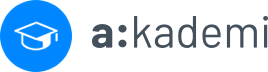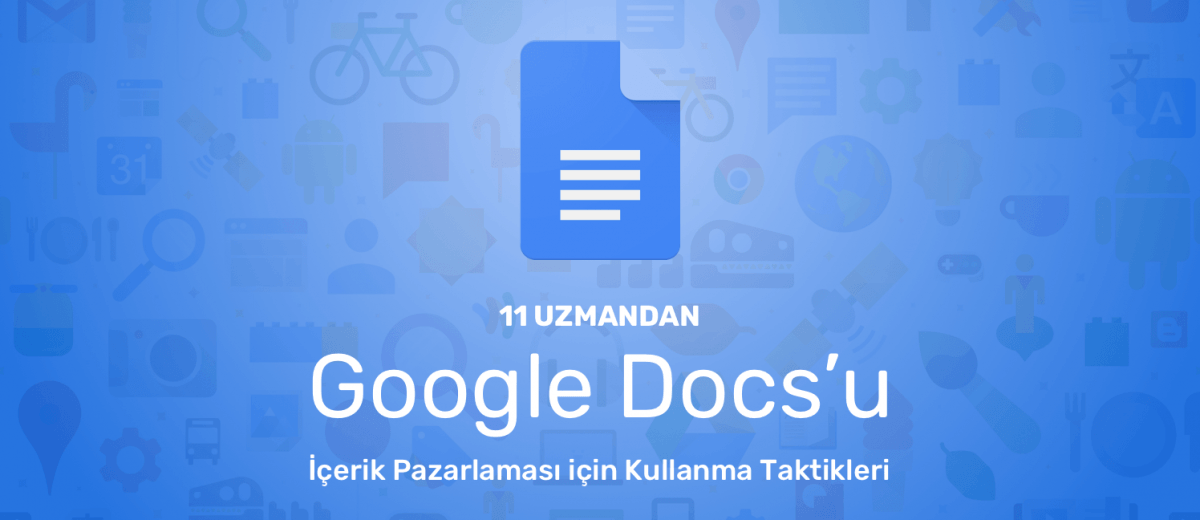11 Uzmandan Google Docs’u İçerik Pazarlaması için Kullanma Taktikleri
Düzenli bir içerik pazarlaması planı yapmakta zorlanıyorsanız yalnız değilsiniz. Pazarlamaya başladığımda bilgisayarımı açıp kullanmayı en iyi bildiğim programı açmıştım: Microsoft Word.
Bir Word dosyası benim bütün içerik pazarlaması planımı yapmam için yeterliydi. Alıcı personalarını oluşturmaktan blog içeriklerini yazmaya kadar her şeyi bu dosya üzerinden yapıyordum. Birkaç yıl sonra Google Docs’a geçiş yaptım. Bilgisayarımı bir tembel hayvana dönüştüren Word dosyalarından sonra benim için daha kapsamlı bir kelime işleme programıydı. (E-mailler ve hesap tabloları için GSuite de kullanıyorum.)
Ancak kullandığımız tüm diğer programlar gibi Docs’tan da en iyi şekilde yararlanmalısınız. Bunun için 11 içerik pazarlamacısının kullandığı Google Docs taktiklerini sizin için bir araya getirdim. İşte içerik pazarlamacılarının Google Docs’u tercih etmesinin asıl sebebi…
Taktikleri anlatmadan önce neden Google Docs kullanmanız gerektiği konusunu inceleyelim. Google Docs, pazarlamacıların içerik pazarlaması stratejilerini hakkıyla yerine getirebilmelerini sağlayan harika ve ücretsiz bir araç. Ancak bu içerikte sürekli olarak Google Docs’un içerik pazarlaması için ne kadar önemli olduğunu tekrar etmemin bir anlamı yok. Onun yerine gerçek içerik pazarlaması uzmanlarının bu aracı kullanma nedenlerini öğrenmek istediğinizi biliyorum. Bu yüzden sizin için 11 içerik pazarlaması uzmanına Google Docs’u (Microsoft Word yerine) neden kullandıklarını sordum.
İşte cevapları!
%95’i ortak çalışmanın daha kolay olduğunu söylüyor
Google, Docs dosyalarını “bulut”lara kaydediyor. Yani bu dosyalar bilgisayarınıza değil Google hesabınızla erişebileceğiniz bir drive dosyasına kaydediliyor ve online olarak kaydedildikleri için pazarlamacıların %97’sinin yaptığı gibi bu dosyaları başkalarıyla da paylaşabiliyorsunuz.
Yani eğer bir yazarla, bir araştırmacıyla ya da editörle çalışıyorsanız Docs sizin için en iyi seçenek. (Docs bu özelliğiyle 5 kişinin dosyayı açması durumunda aynı dosyanın 5 versiyonuyla karşılaşacağınız Dropbox ve Word entegrasyonlarını gölgede bırakıyor.)
%64’ü düzenleme yapmanın daha kolay olduğunu söylüyor
İçerik pazarlamacılarının %64’ü Google Docs’un içerik denetimi sürecini kolaylaştırdığını söylüyor.Ki bu doğru çünkü Google Docs üzerinden değişiklikleri kontrol etmek word üzerinde yapılan değişiklikleri takip etmekten daha kolay.Düzenleme yaparken Docs’un Suggesting özelliği sayesinde silme ve yeniden yazma bölümlerini kullanabilir, Yorum yap özelliğiyle yapılan değişikliklere yorumunuzu bırakabilirsiniz. Bu; yazar, editör ve blog sahibinin birlikte çalışabildiği harika bir alan.
%60’ı birçok cihazdan çalışılabildiği için tercih ediyor
Masaüstü bilgisayarınızda bir blog içeriği yazmaya başladınız ancak içeriği yazmaya eve dönmeden uğrayacağınız bir kafede mi devam etmek istiyorsunuz? Google Docs sayesinde bu hiç problem değil. Tüm belgeler online bir şekilde kaydedildiği için yapmanız gereken tek şey Google hesabınıza girip kaldığınız yerden devam etmek. Google Docs’u neden kullandığını sorduğum içerik pazarlamacılarının %60’ı, Docs’u kullanma sebeplerinin bu olduğunu söyledi. Diğer sebepler de şöyle:
-Dikkat dağıtmıyor (%4.27)
-Offline olarak da çalışılabiliyor (%5.56)
-İçeriğin biçimini düzenlemek kolay (%6.84)
-Sözlük ve şablonlar gibi varolan özelliklerin kullanımı (%6.41)
-CMS formatına dönüştürmek çok kolay (%5.98)
6 içerik pazarlaması uzmanının en iyi Google Docs taktikleri
Google Docs’un içerik pazarlaması staratejinize büyük ölçüde yardım ettiğini öğrendik.
Sıra bu aracı en verimli şekilde nasıl kullanabileceğinizi öğrenmeye geldi.
1. Klavyenizde kendi kısayollarınızı oluşturun
Bir içeriği araştırmak, yazmak ve düzenlemek için harcadığınız zamanı kısaltmak ister misiniz? Ortalama bir blog içeriğinin 3 saat 28 dakika aldığını düşünürsek kısaltacağınız her dakikanın değerli olduğu ortada. İşte bunun için klavye kısayollarını kullanabilirsiniz.
Mac kullanıcıları için popüler kısayollar şöyle:
– ⌘ + Shift + 8: Bullet point listelemesi
– ⌘ + K: Linkleme yapma
– ⌘ + Shift + C: Kelime sayısı hesaplama
– ⌘ + Shift + S: Sesle yazma
– Option + Shift + Arrow: Paragrafı yukarı ya da aşağı hareket ettirme
Eagle Online’ın Dijital Pazarlama Danışmanı Harry Dance kısayolları bir adım yukarı taşıyor ve kendi kısayollarını oluşturarak daha da zaman kazandığını söylüyor:
‘Araçlar’ sekmesindeki ‘Tercihler’ bölümüne tıklayarak kendi kısayollarınızı oluşurabilirsiniz. Bu bazı semboller ve kelimeler için kullanacağınız tuşları belirledikten sonra ‘Otomatik Yer Değiştirme” butonuna tıklayarak kısayollar oluşturmanıza yardımcı olur.
Hiç fena bir fikir değil, değil mi?
2. İçerik taslağınızı başlık etiketleriyle takip edin
Google Docs’un bir başka harika özelliği de taslak oluşturma. Clique Studios’un İçerik Strateji Uzmanı Brent Trotter’ın Docs’un taslak oluşturma özelliğinin onun içerik pazarlaması stratejilerini oluşturmasına nasıl yardımcı olduğuna bakalım:
Docs’u online kullanın. Uzun içeriklerde taslak oluşturmak ve oluşan taslağı takip edebilmek için harika bir yöntem. Taslak oluşturma özelliği sayesinde editörler sadece ilgili alt başlığa gidip o alt başlıkta düzenleme yapabilir. Özellikle H1 ve H2 başlık etiketlerini kullanıyorsanız docsu CMS (WordPress gibi) formatına dönüştürmek çok daha kolay.
Brent’in bahsettiği Google Docs taslağını görebilmek için “Görünüm” sekmesine gidip “Dokümanın ana hatlarını göster” seçeneğine tıklayabilirsiniz.
İşte size içerikte farenizle yukarı aşağı gezinmek zorunda kalmadan içeriğin kurgusunu gösteren net bir taslak.
3. Suggesting özelliğini değişiklikleri takip etmek için kullanın
Suggesting özelliği sayesinde içeriklerinizi düzenlemenin ne kadar kolay olduğundan bahsetmiştik. Ancak bu özellik sadece içerikte yapılan değişiklikleri izleyebileceğiniz bir özellik değil. Zaius İçerik Strateji Uzmanı Cara Hogan, bu özelliğin ekibini yönetmesine de yardımcı olduğunu söylüyor:
Bu aslında ezberbozan bir özellik değil ama içerikleri düzenlemek için suggesting özelliğini kullanmak benim favorim. Kendi ekibim, farklı ajanslardaki içerik ekipleri ve freelancerlardan oluşan büyük bir ekibi yönetiyorum. Bu nedenle içeriklerde yaptığım değişikliklerin onlar tarafından doğru anlaşılması çok önemli. Onların düzenlemeleri doğru anlayıp uygulaması ve bu sayede geliştiklerini görmek ise ayrıca keyifli.
Spendesk İçerik ve İletişim Uzmanı Patrick Whatman, Docs üzerinde çalışırken revizyon geçmişini görüntüleyebilme özelliğinden sıkça faydalandığını söylüyor:
Revizyon geçmişi önemli bir özellik. Üzerinde çok düşünmeden, her zaman geri dönüp değişimin ilk halini görebileceğini bilerek çalışmak harika.
Patrick’in bahsettiği revizyon geçmişi özelliğini nasıl kullanacağınızı öğrenmek için şu adımları uygulayın:
Dosya > Sürüm Geçmişi > Sürüm Geçmişini Göster
…Eğer Mac kullanıcısıysanız şu kısayolla da sürüm geçmişini görüntüleyebilirsiniz:
⌘+Option+Shift+H
4. Bir içerik ekibi yönetirken farklı izinler kullanın
Kaç kez bir Google Docs’a tıklayıp “Bu dosyaya erişim izniniz yoktur.” uyarısı aldınız? Word’den Google Docs’a geçmeye sırf bu uyarı yüzünden isteksizdim. Ama bu aslında çözmesi oldukça kolay bir problem. Sadece katılımcıları dosyayı okumaya, düzenlemeye ve görüntülemeye davet etmeden önce doğru izinleri verdiğinizden emin olmanız gerekiyor. Dosya sekmesine gidip Paylaş butonuna tıklayın ve davet etmek istediğiniz e-mail adresini girin. Daha sonra düzenleme ikonuna basarak vermek istediğiniz izinleri seçin.
Kafanız mı karıştı?
Hiç merak etmeyin. İşte sizin için tüm izinlerin detayları:
–Düzenler: Suggesting özelliğini kullanarak editörünüzü dosya üzerinde düzenleme yapmaya davet edebilirsiniz.
–Yorum yapar: Son okuma yapacak kişiyi içeriği okuması için davet edebilirsiniz. Ancak sadece bu izni vermek içeriğe sadece yorum yap butonuyla yorumlarını ekleyebileceği ancak içerikte düzenleme yapamayacağı anlamına gelir.
–Görüntüler: Ekibe katılacak yeni kişilerle alıcı personaları, içerik üslubu, marka brifingi gibi detayları paylaşmanızı sağlar.
İşte Sleeknote’tan Karl Reynolds’ın Google Docs’un sadece-görüntüle özelliğinin format kılavuzları için faydasını anlatan açıklaması:
Bir içerik pazarlamacısı olarak ekipteki herkesin şirketinizin format kılavuzuna uygun istikrarlı içerikler üretebilmesinin çok önemli olduğunu düşünüyorum. Bu bir kelimeyi herkesin aynı şekilde yazması ya da saat ve tarihleri aynı formatta kullanması da olabilir. Burada önemli olan istikrarlı bir yaklaşım.
Eğer konuk yazarlarınız ya da freelancerlarınız varsa bu daha da önem taşıyor. Bu özellik sayesinde son okuma ve düzenleme yaparken vakit kazanabilirsiniz.
İçeriklerinizde istikrarlı bir dil oluşturabilmenin en iyi yolu Google Docs üzerinde editöryal bir rehber oluşturmak. Bu güncellenebilir bir rehber olacağından “Yorum Yap” butonu üzerinden gelen sorular hızlıca yanıtlanabilir.
5. Kendi şablonunuzu oluşturun
Sürekli aynı tarzda içerikler mi oluşturuyorsunuz?
BigCommerce baş editörü Tracey Wallace, içeriklerini düzenlerken Google Docs şablonlarına çok güveniyor:
İçeriklerinizi ‘şablonize’ edin. İçeriğe katkıda bulunan çok fazla kişi varsa şablon herkesin işini kolaylaştırıyor.
Uzun blog içerikleri, e-kitaplar ya da video senaryoları üzerinde çalışmanız fark etmez, her biri için şablon oluşturmak size büyük vakit kazandıracak. Kendi şablonunuzu mu oluşturmak istiyorsunuz? Yepyeni bir Google Doc açmayı ve kendi şablonunuz tasarlamayı deneyin. (Bunu yaparken metin, görsel ve başlık için yer tutucular ayırmayı unutmayın.) Hazırladığınız şablonu Google Drive’a kaydedebilirsiniz.
Bir sonraki seferde bu şablona ihtiyacınız olduğunda aynı Doc’u açıp Dosya sekmesindeki Kopya Oluştur seçeneğini tıklayabilirsiniz.
İçerik sürecini geliştirmek için kullanabileceğiniz 3 Google Doc eklentisi
GIF’ler için: Goophy
İçeriğinize hareket geçirecek birkaç GIF mi eklemek istiyorsunuz? İnternette kaybolmak yerine Ridester Büyüme Pazarlaması Müdürü Syed Irfan Ajmal’ın Goophy taktiğine kulak verin:
Dijital okurların dikkati dağılmaya yatkındır. Bu yüzden daha az resmiyet gerektiren içeriklerimde hareketli GIF’ler kullanmayı seviyorum. Bunu yaparken de Google Doc Goophy eklentisi, arama işlemini kolaylaştırıyor ve Google Docs’tan ayrılmadan ihtiyacım olan GIF’i içeriğe eklememi sağlıyor.
WordPress’e aktarmak için: Wordable ve WordHTML
Benim için en zor durumlardan biri tam istediğim gibi şekillendirdiğim bir içeriği Docs’tan WordPress’e aktarmak. Ama zeki birkaç pazarlamacı bunu da yapabilmenin bir yolunu bulmuş. Ryan Robinson WordHTML’i öneriyor:
Bir Google Doc dosyasını hızlı ve kolay bir şekilde HTML dosyasına dönüştürebilmek için kullandığım ücretsiz araç WordHTML. Doc dosyasını istediğim formata çevirmek sadece 30 saniyemi alıyor!
Bu işe para yatırmaktan çekinmiyor ve işin zor kısmını araca bırakmak istiyorsanız HubSpot Büyüme Pazarlamacılarından Alex Birkett, Wordable’ı öneriyor:
Wordable! Google Docs’ta yazıyor ve WordPress kullanıyorsanız size zaman kazandıracak ve içeriğinizi istediğiniz formata dönüştürecek en iyi uygulama.
…Ahrefs Pazarlama Müdürü Ong Si Quan da aynı şeyi düşünüyor:
Ahrefs’te tek tıkla WordPress dosyasına dönüşüm yapabildiğimiz Wordable kullanıyoruz ve zaman kazanıyoruz! Herkese içeriklerinin formatını düzenlerken sorun yaşamaması için Wordable’ı öneriyorum.
İngilizce hatasız içerikler için: Grammarly
B2B pazarlama uzmanı Christina Pashialis, Grammarly’i niye sevdiğini şöyle açıklıyor:
Son yapılan Grammarly/Google Docs entegrasyonu çalışması yazarlar için harika. Grammer sorunları Google Docs üzerinde hemen çözülebiliyor.
Grammarly’nin en güzel özelliklerinden biri içeriklerinizin müşteriye gitmeden önce kusursuz hale gelmesi.
Sıra sizde…
Siz de içerik pazarlaması stratejileriniz için Google Docs kullanıyor musunuz? O halde sıra bu içerikle öğrendiğiniz taktikleri bu stratejilerinizde kullanmakta!
Kaynak: https://www.elisedopson.co.uk/blog/google-docs-for-content-marketing/
Her Perşembe Günü İçerik Pazarlaması ile İlgili Daha Fazla İpucu ve Uygulamaya Ulaşmak İçin Haftalık İçerik Pazarlaması Bültenimize Katılın!